- Na tela inicial do seu iPhone, acesse “Ajustes (Settings)”
Selecione “Mail, Contatos, Calendários (Mail, Contacts, Calendar)”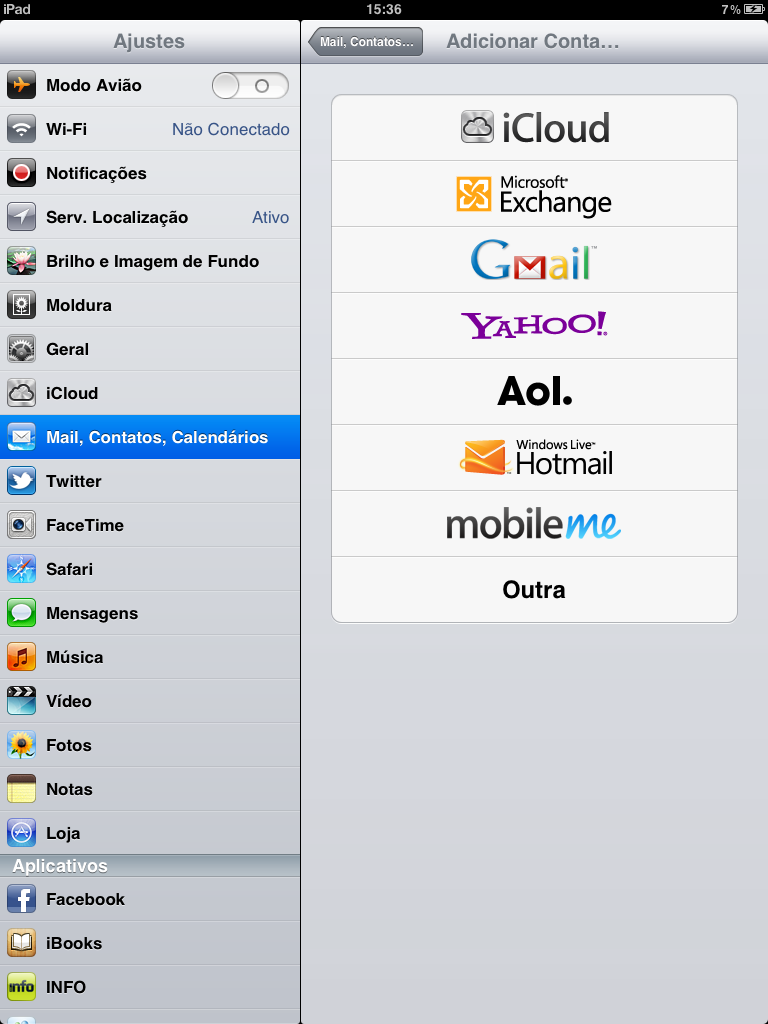
Na tela com várias opções de e-mail, escolha “Outra (Other)”
Depois, acesse “Adicionar Conta (Add Account)”
Em seguida, selecione “Conta do Mail (Add Mail Account)”
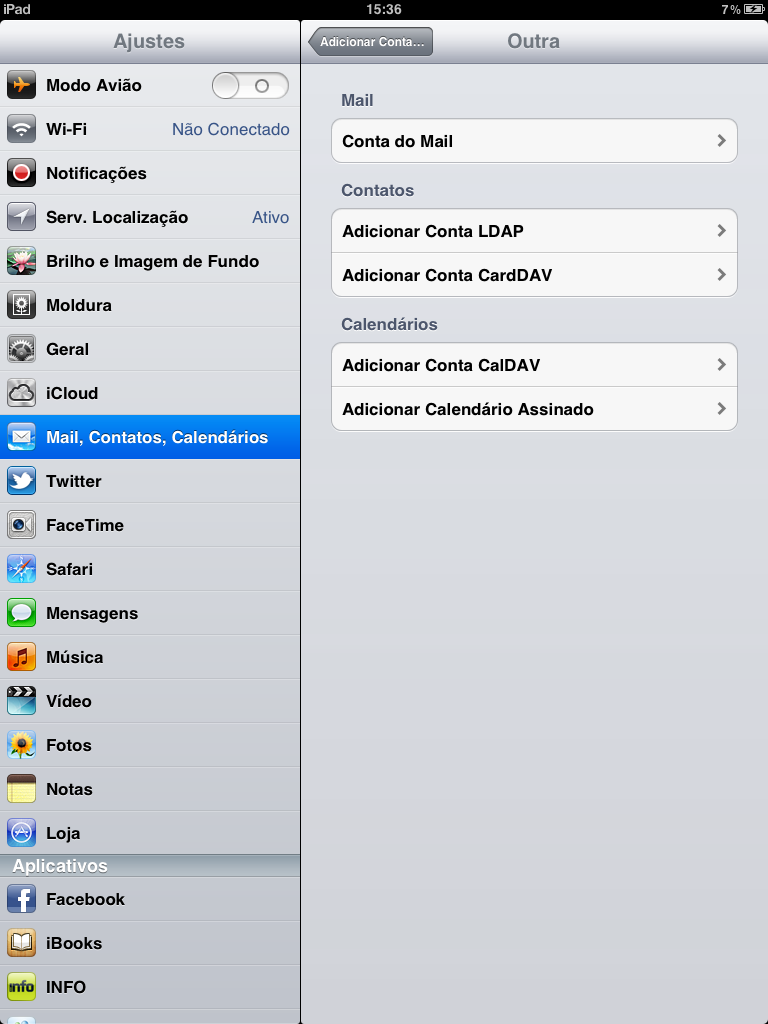
Preencha seus dados e salve:
Nome (Name): [digite seu nome]
Endereço (Address): [digite o endereço completo do nome@dominiodocliente.com.br ]
Senha (Password): [digite sua senha]
Descrição (Description): [digite seu e-mail ou a descrição que desejar]
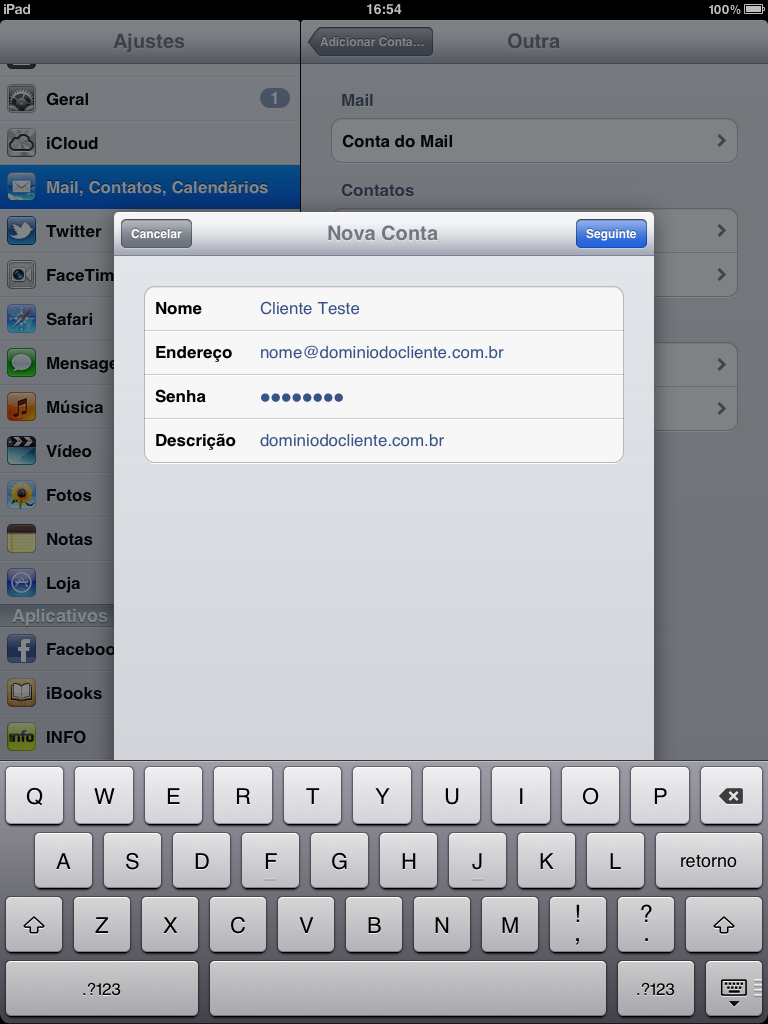
Replique as informações mais uma vez, e clique em “seguinte”.
Endereço : [digite o endereço completo do nome@dominiodocliente.com.br ]
Nome do Host : [mail.dominiodocliente.com.br]
Nome do Usuário : [nome@dominiodocliente.com.br
Senha : [ digite sua senha ]
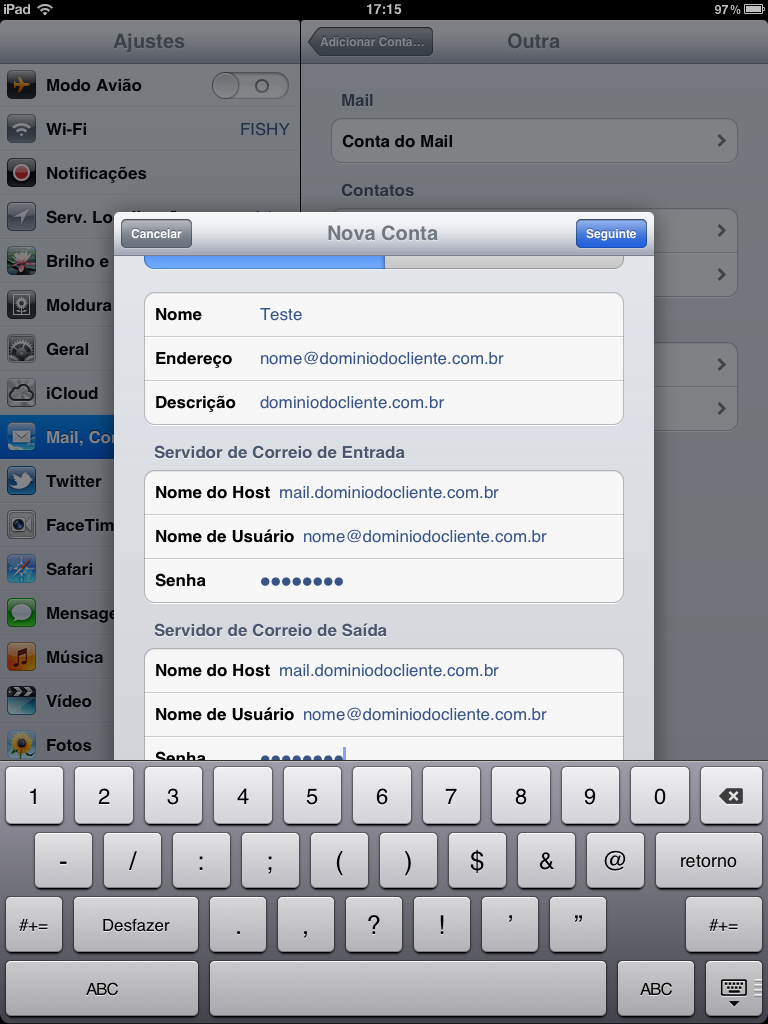
Clique em continuar e depois será solicitado novamente, clique mais uma vez em continuar e aguarde.
Clique em salvar e aguarde a sincronização dos seus e-mails.
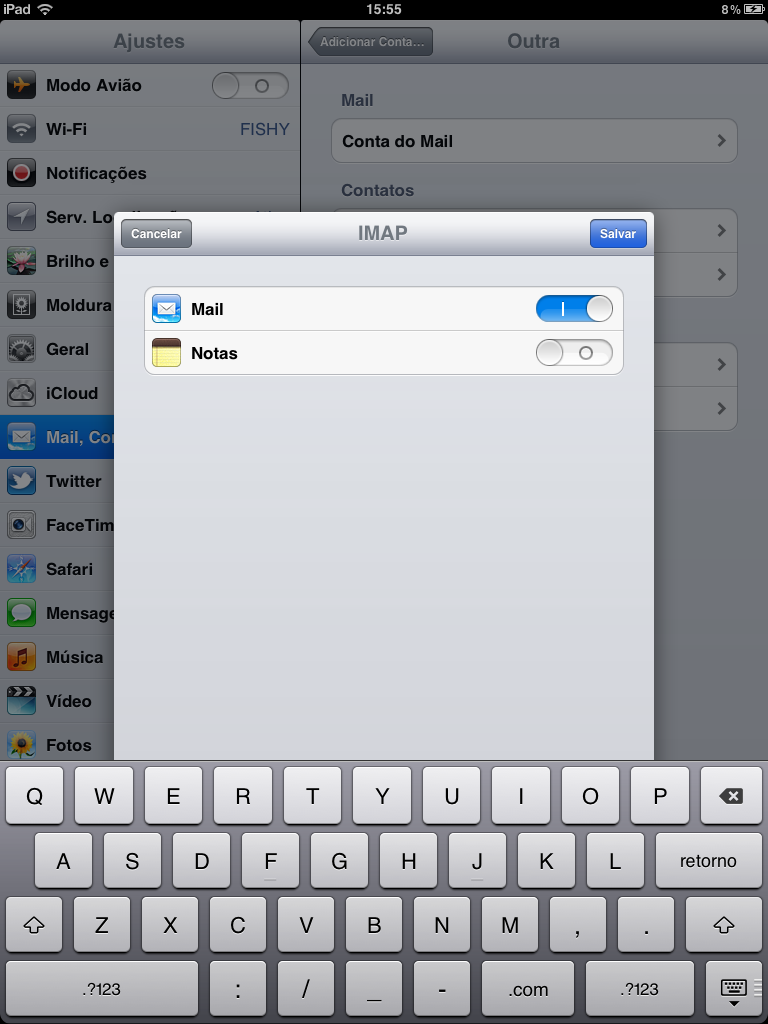
Ponto, agora seus e-mails estarão sincronizados com seu iPad/iPhone.
Caso necessário, pode-se tentar os seguintes hosts:
- mail.quiweb.com, sem criptografia
- server.quiweb.com, com criptografia
No caso do Iphone este deve reconhecer as portas automaticamente.